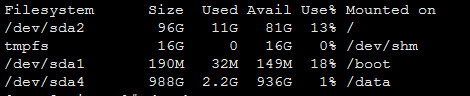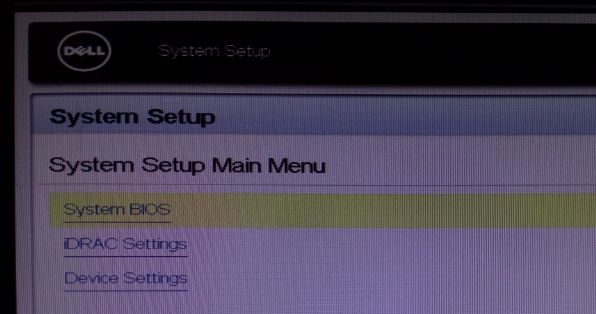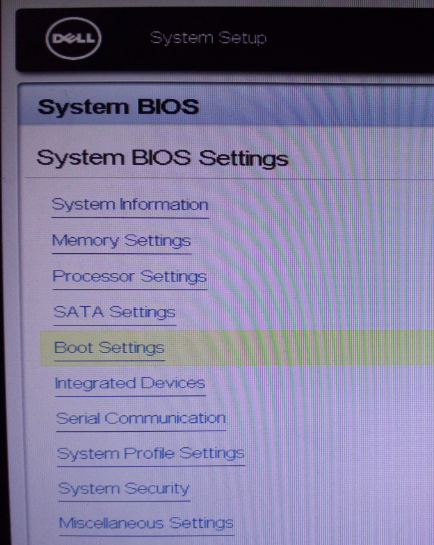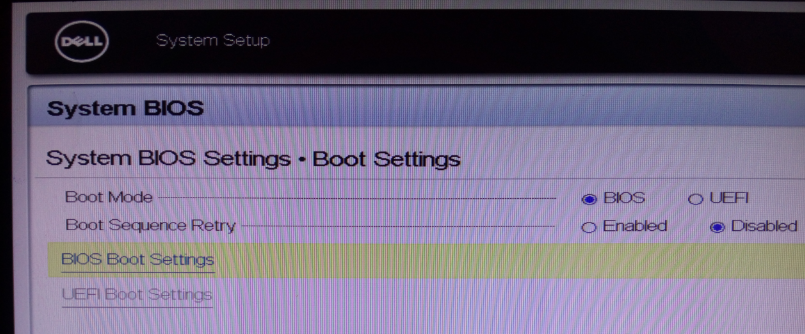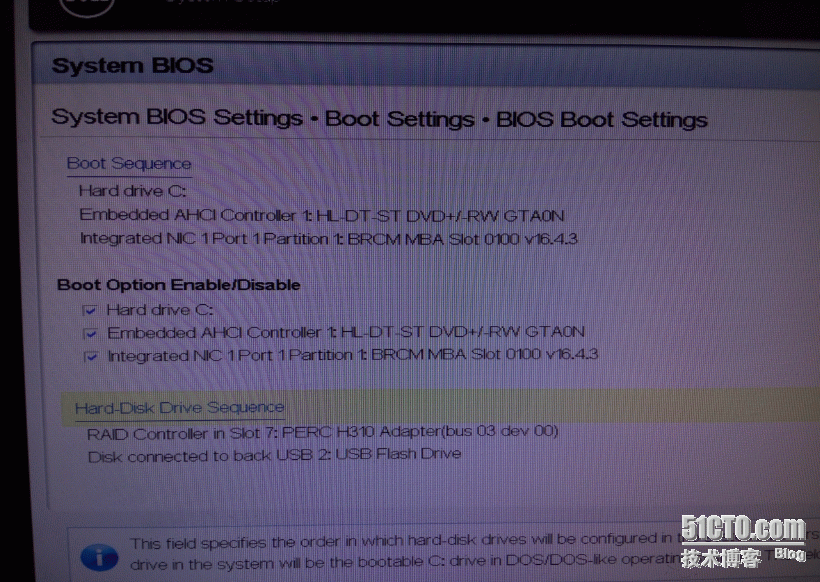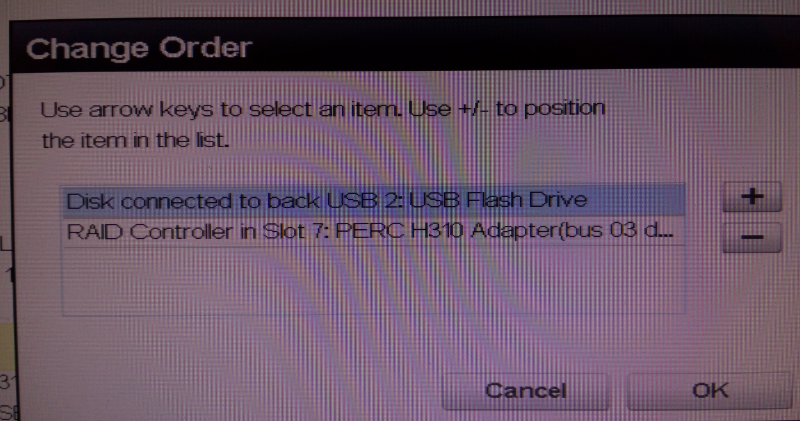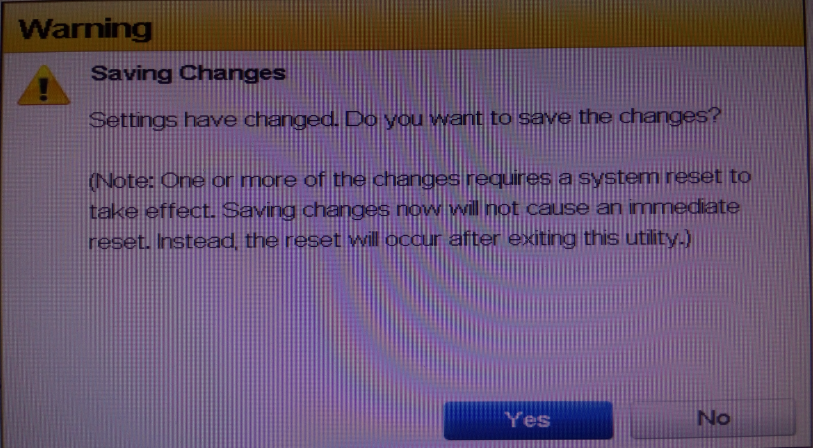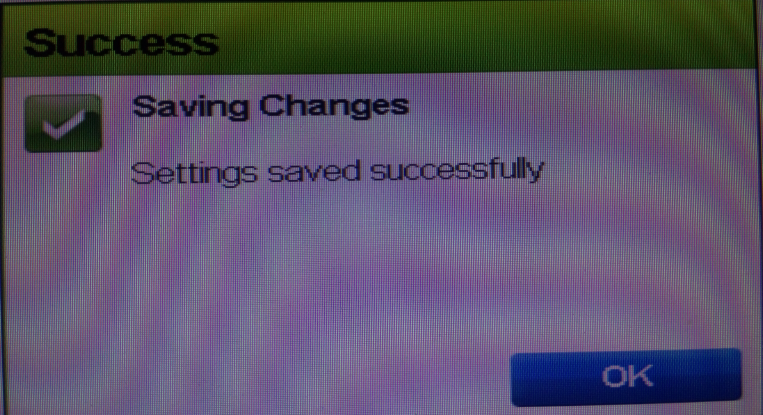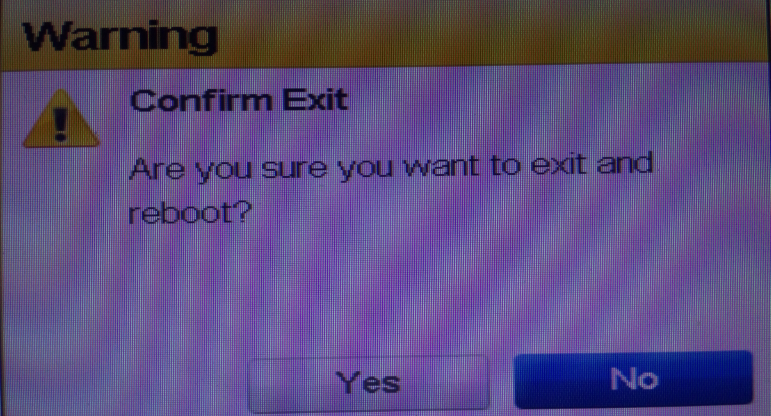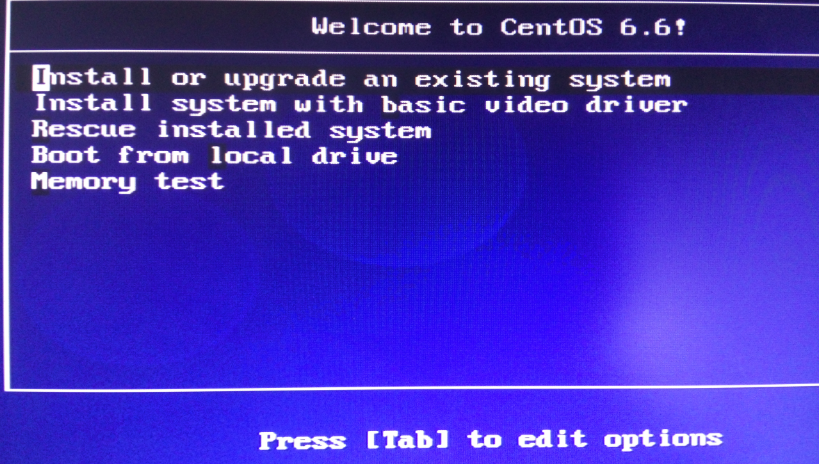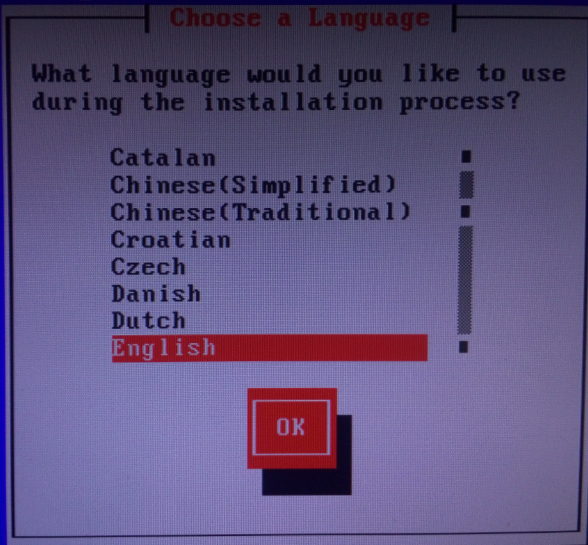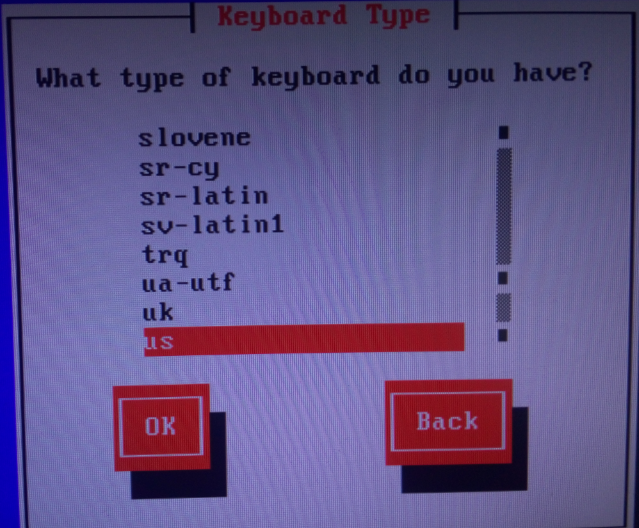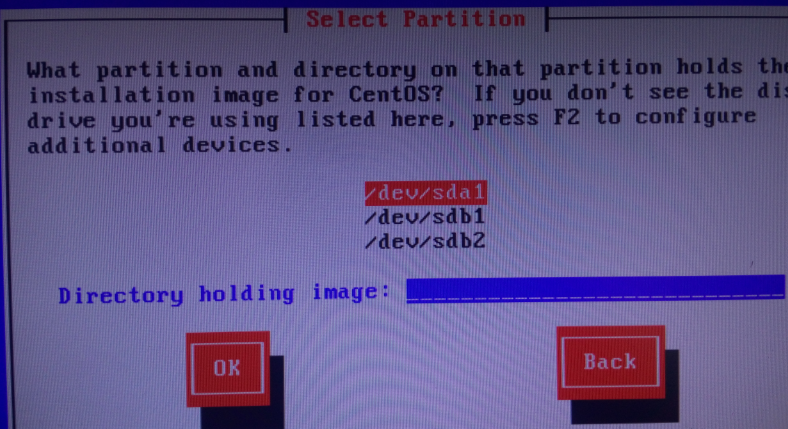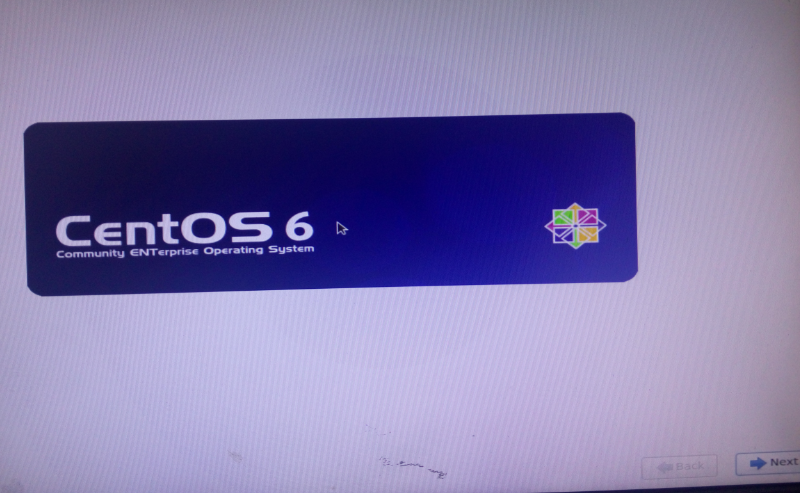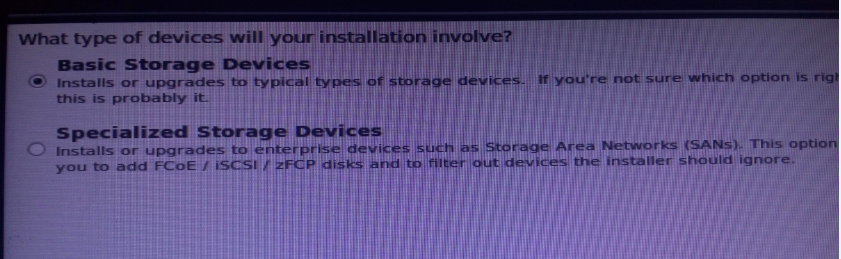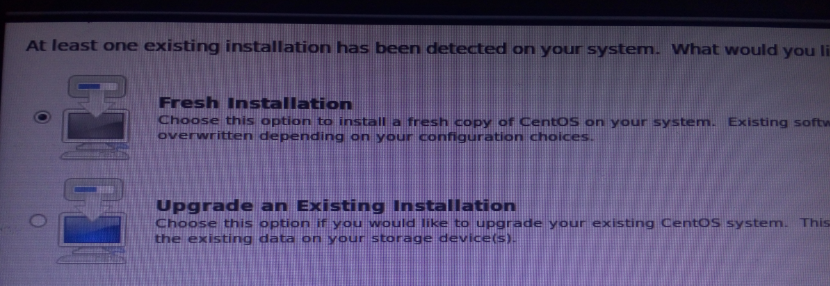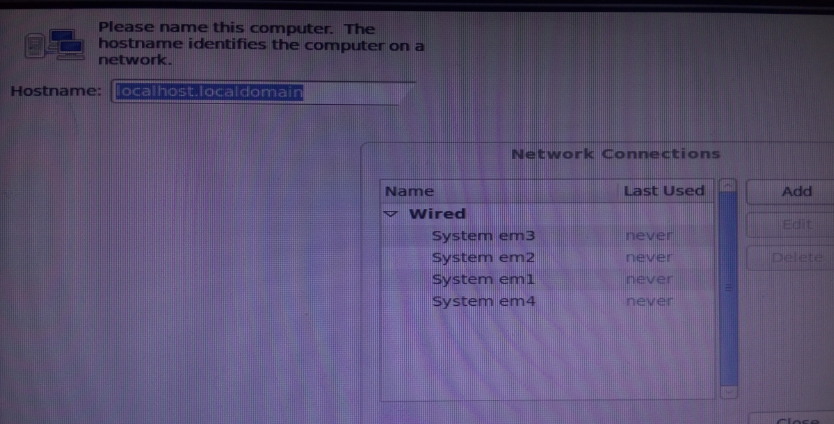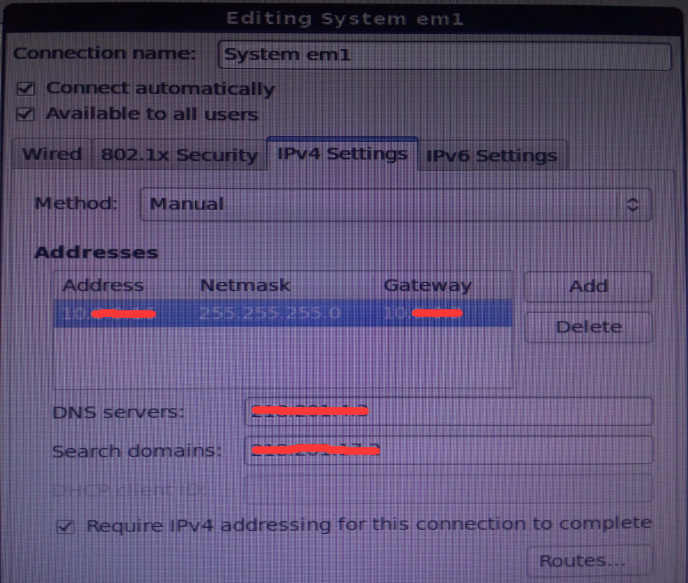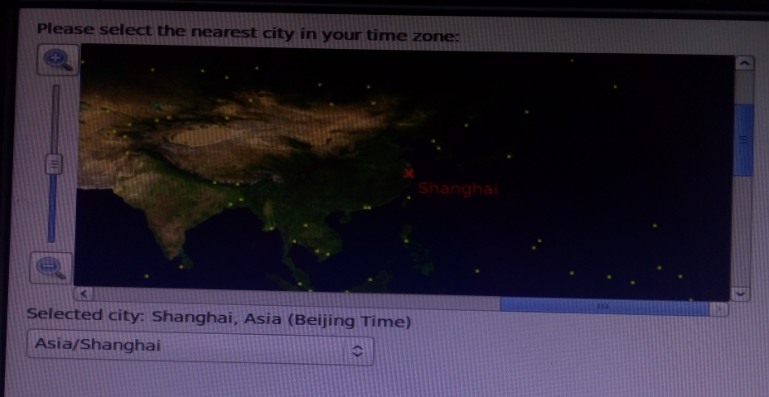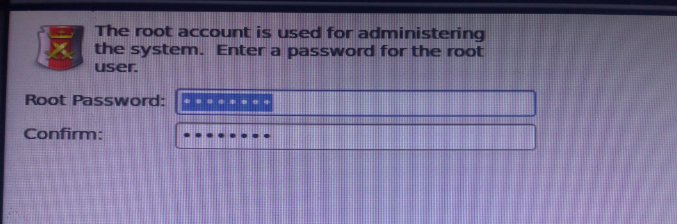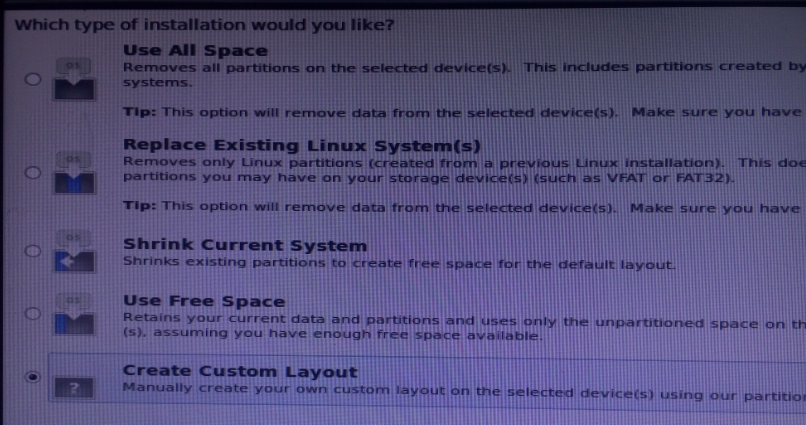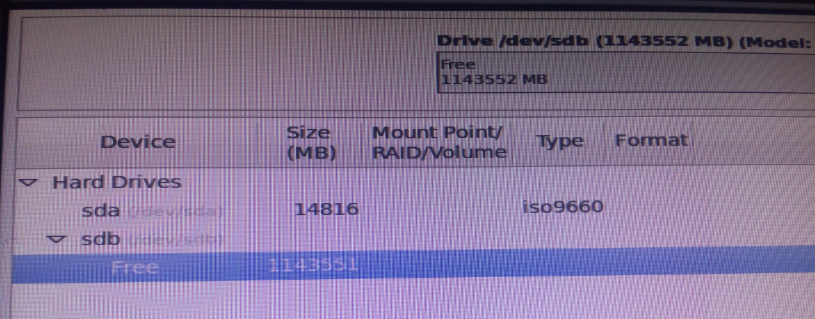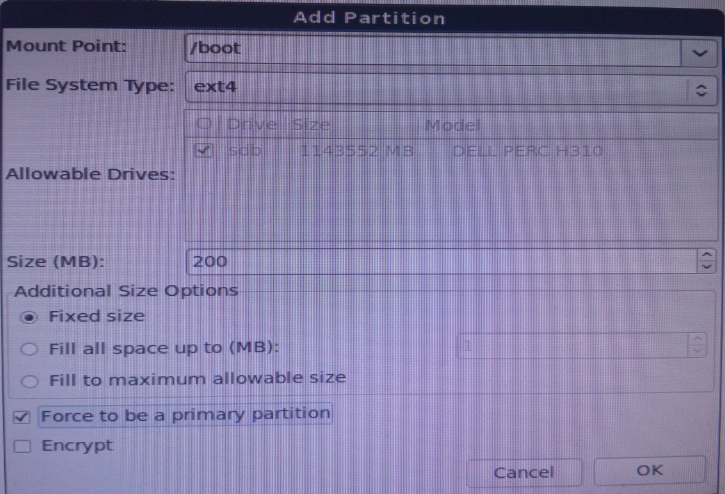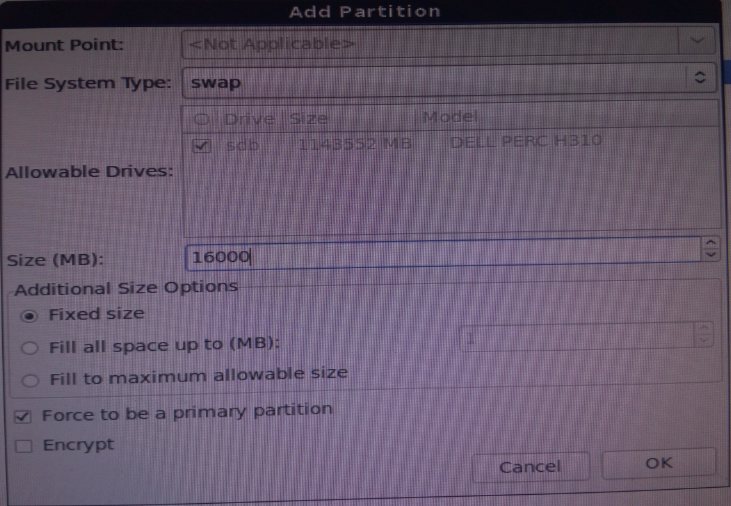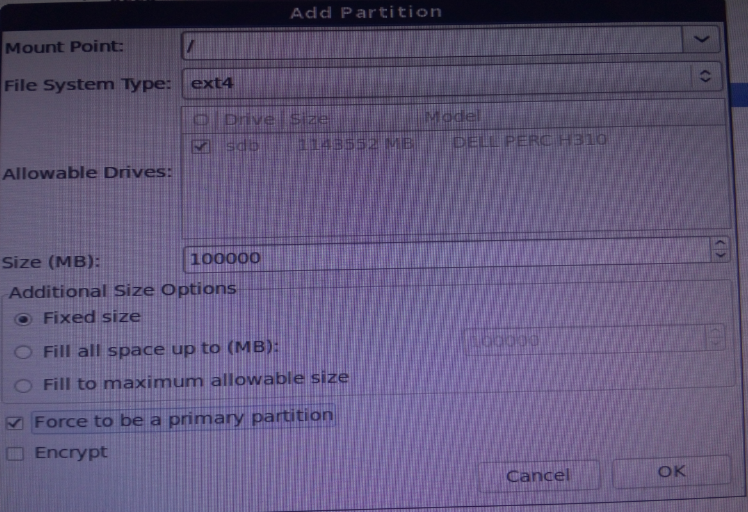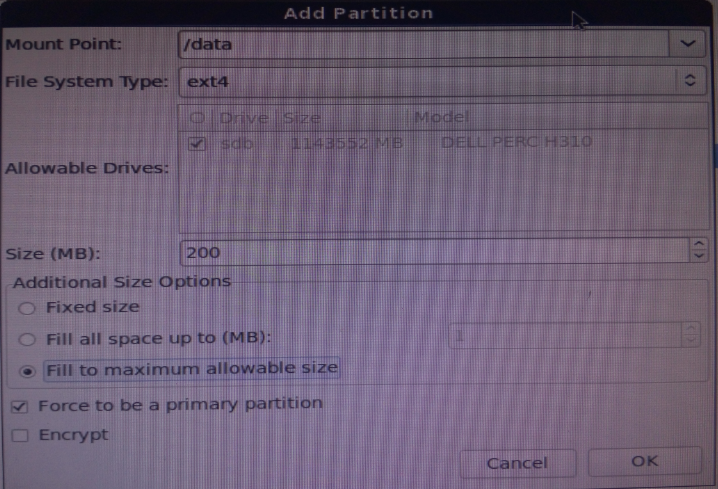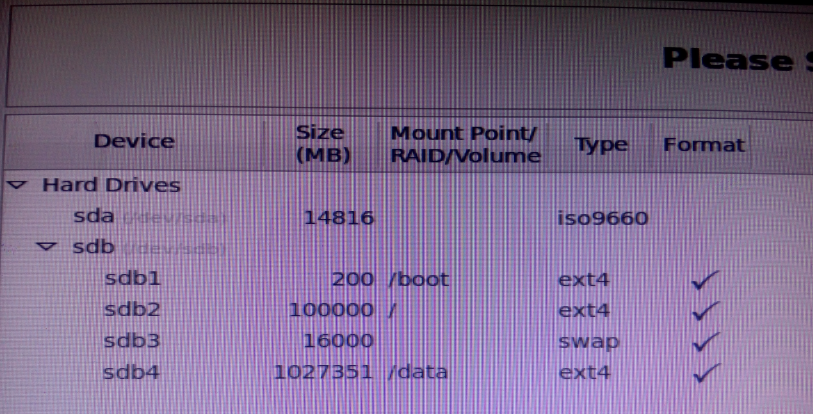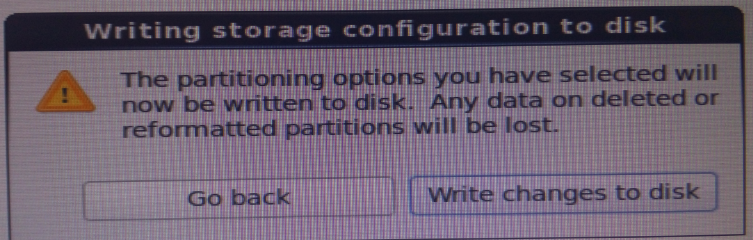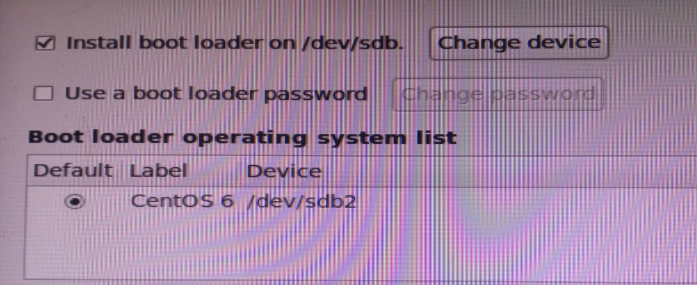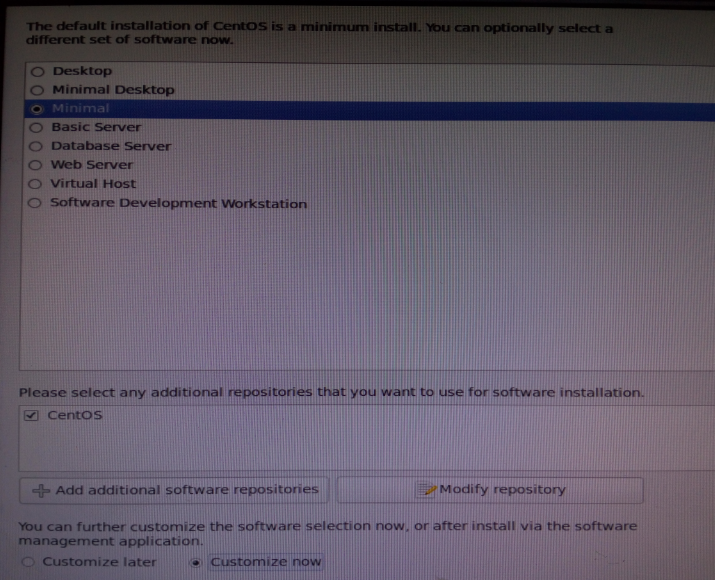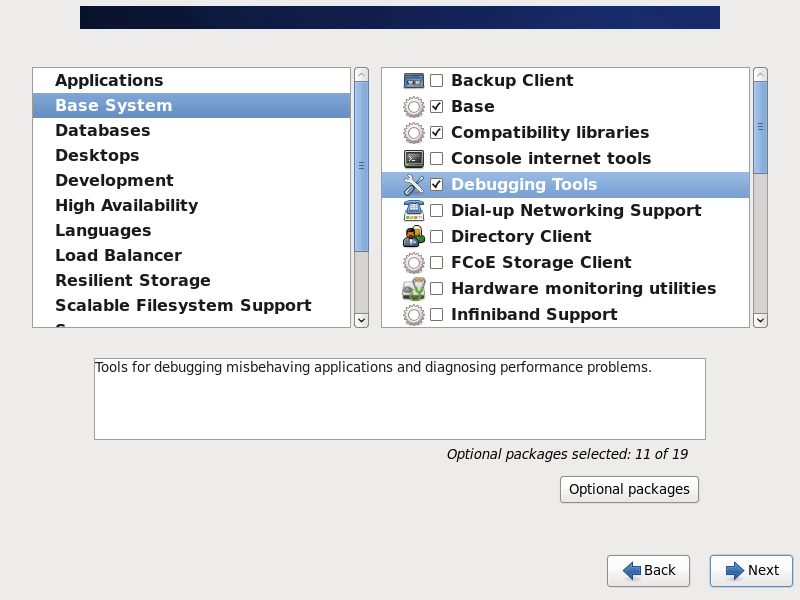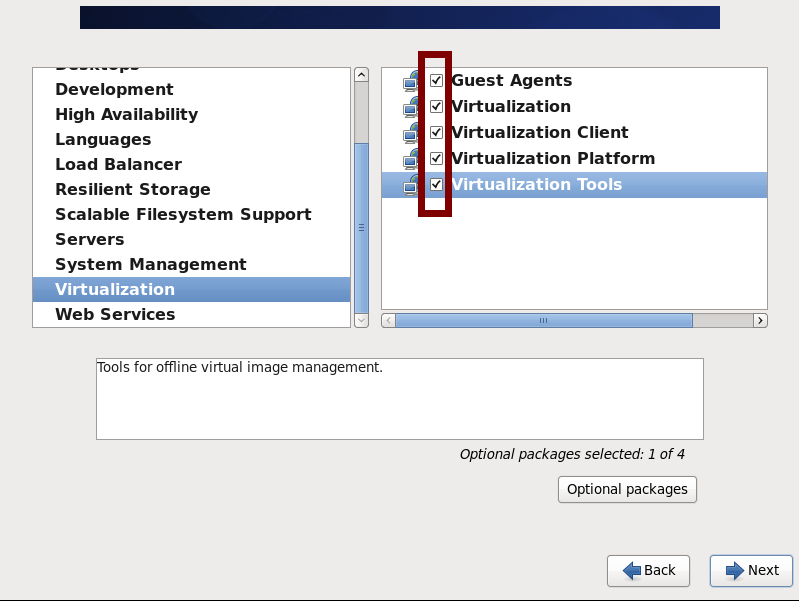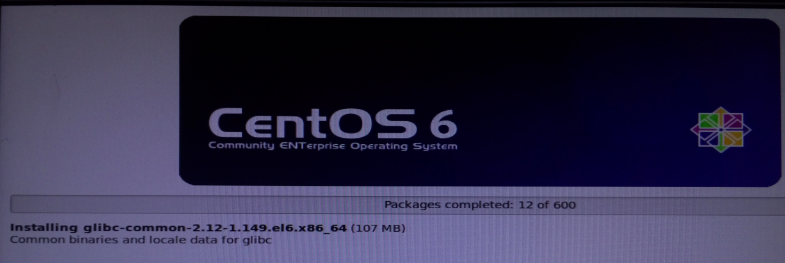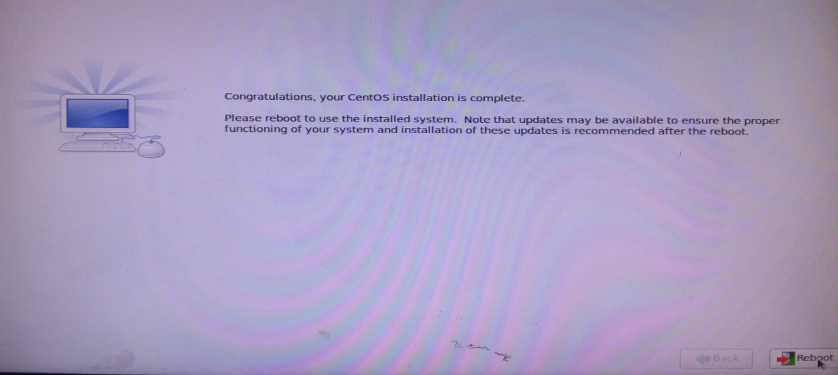环境:
服务器:戴尔R820
CPU:Intel(R) Xeon(R) CPU E5-4620 v2 @ 2.60GHz 2颗,共16核
硬盘:SAS 600G*4
内存:8G*4
RAID:10
分区情况:
===================================================
一、R820物理主机系统安装
U盘启动盘的制作:
1、用命令将系统写入U盘:dd if=/iso/CentOS-6.6-x86_64-bin-DVD1.iso of=/dev/sdb
2、查看复制状态:可以再打开一个终端,输入“while killall -USR1 dd; do sleep 5; done”查看复制状态
开机按F2进入BIOS设置,设置从U盘启动服务器
boot引导选项设置
使用+ -号调节启动顺序
保存设置并退出
U盘引导进入centos6.6的安装
设置系统语言为英语
设置键盘布局
选择系统引导盘
sda1为U盘,sdb为服务器硬盘
进入系统安装界面
选择重新安装系统还是升级现有系统(因为服务器上原来安装的是centos6.5),本次选择重新安装
设置主机名及配置网卡
选择时区为上海
设置root用户登录密码
选择分区类型-最后一项自定义分区
删除原有分区重新创建
/boot 200M
swap 16G
/分区 100G
/data 分配剩余的所有空间
查看分区结果
写入硬盘进行安装
选择最小化安装系统,选择最下面的自定义选择软件包
基本系统选择Base\compatibility libbraries\Debugging Tools即可
安装的时候,我只选取了Development tools这一个软件包,共600个软件包
安装完毕,重启服务器(记得拔下U盘!)
本文转自 蜗牛远途 51CTO博客,原文链接:http://blog.51cto.com/ywliyq/1765841